MFC-J825DW
Preguntas frecuentes y Solución de problemas |

MFC-J825DW
Fecha: 01/29/2014 ID: faq00002849_000
Imprimir una imagen desde mi computadora Windows a un disco imprimible.
Su máquina Brother puede imprimir directamente en un disco imprimible de media, incluyendo CD-R/RW, DVD-R/RW, o Blu-ray Disc™.
Existen cuatro maneras de imprimir a un disco imprimible:
-
Para imprimir desde una computadora Windows, clic aquí.
-
Para imprimir desde una copia: "Imprimir una imagen desde un disco existente o foto a un disco imprimible."
-
Para imprimir desde una tarjeta de memoria o dispositivo de memoria USB Flash: "Imprimir una imagen desde una tarjeta de memmoria o dispositivo de memoria USB Flash a un disco imprimible."
- Para imprimir desde una Macintosh, refiérase a la solución: "Imprimir una imagen desde mi Macintosh a un disco imprimible."
Imprimir una etiqueta desde una computadora Windows
Brother ofrece una aplicación fácil de usar para imprimir en discos imprimibles. La aplicación llamada NewSoft CD Labeler ofrece plantillas para crear etiquetas para discos y sobres correspondientes. Por igual puede utilizar esta aplicación para crear sus etiquetas de discos personalizadas.
Solamente utilizar el programa de impresión suministrado por Brother para imprimir a un CD-R/RW, DVD-R/RW, o Blu-ray Disc. Imprimiendo desde otra aplicación podría manchar el interior de su máquina Brother.
Antes de poder imprimir desde una computadora Windows, usted debe instalar el programa llamado NewSoft CD Labeler y crear una etiqueta para el disco.
- Para instalar el programa NewSoft CD Labeler, Véase la Pregunta Frecuente relacionada al pie de esta página.
- Si ha instalado el programa NewSoft CD Labeler pero no ha creado una etiqueta de disco, refiérase a la solución: "Utilizar el programa NewSoft CD Labeler en una computadora Windows."
- Si ha instalado el programa NewSoft CD Labeler y ha creado una etiqueta de disco, Proceder al Paso 1.
-
Si la Guía del Disco está abierta, empujarla hacia adentro para cerrarla.
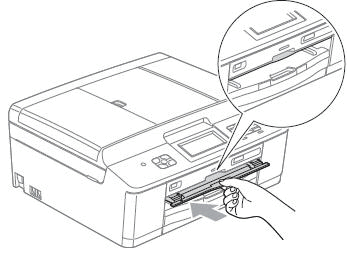
-
Después de haber creado su etiqueta de disco en el programa NewSoft CD Labeler, clic Print
 .
.
-
Seleccionar el nombre de su máquina del menu desplegable en el diálogo de Print.
-
Clic Properties.
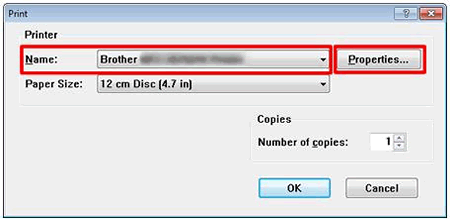
-
Seleccionar sus especificaciones para las siguientes opciones de la pestaña Basic.
- Media Type (Tipo de Media): Seleccionar Printable Disc or Glossy Printable Disc
- Print Quality (Calidad de Impresión): Seleccionar Normal o Slow Drying (Disco Imprimible solamente)
- Paper Size (Tamaño del Papel): Seleccionar 12 cm Disc (4.7 in)
- Copies (Copias): Seleccionar el número de copias deseado.
Si no puede seleccionar 12 cm Disc (4.7 pulg) desde la lista desplegable de Paper Size, por favor visitar la sección de Descargas de esta página y descargar el Controlador y el Programa. Las instrucciones de instalación están disponibles en la sección de descargas. -
Cambiar las especificaciones deseadas.
-
Clic OK.
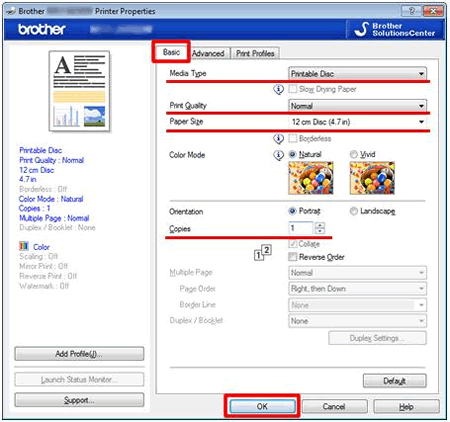
- Aparecerá una ventana de diálogo pidiéndole utilizer el programa de etiquetas para CD suministrado por Brother para imprimir en el disco imprimible. -
Clic OK.
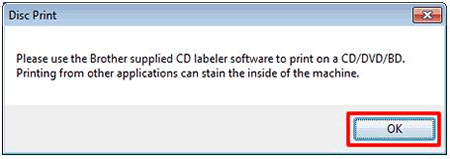
- Una pantalla mostrando el modelo de su máquina, tamaño del papel seleccionado, y el número de copias deseado aparecerá. -
Seleccioanr el número de copias de etiquetas que desea imprimir.
-
Clic OK.
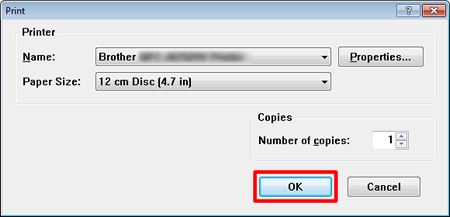
- Una ventana de diálogo le pide asegurarse si existen por lo menos cuatro pulgadas detrás de la máquina. -
Clic OK.
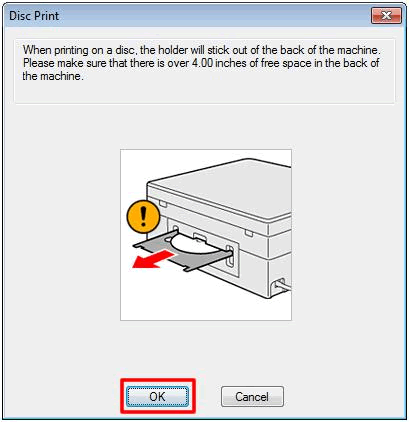
- La máquina le pedirá Asegurarse que por lo menos exista cuatro pulgadas detrás de la máquina. -
Asegurarse que existan más de 4 pulg. (10 cm) de espacio deetrás de la máquina.
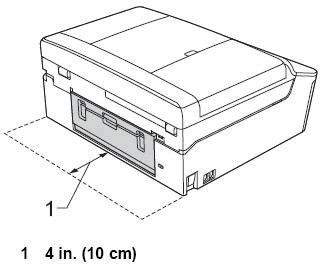
-
Presionar OK.
-
Abrir la cubierta del escáner y remover la Bandeja del Disco.

-
Cerrar la cubierta del documento.
-
Presionar OK.
-
Empujar y halar hacia abajo la Guía del Disco y abrirla.
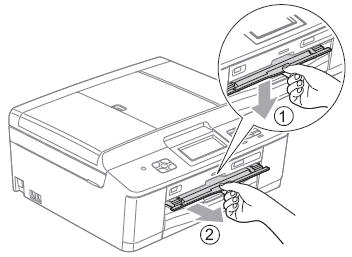
- La máquina le pedirá colocar un disco imprimible en la Bandeja de Disco. -
Firmemente colocar un disco imprimible en la Bandeja de Disco.
- Asegurarse de colocar el disco con el lado a ser impreso hacia arriba en la Bandeja del Disco.
- Asegurarse que no exista sucio en la Bandeja del Disco.
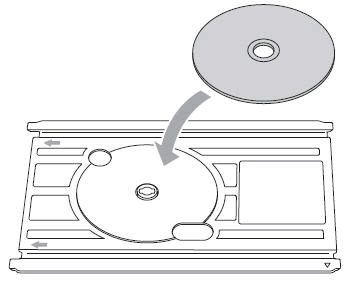
-
Presionar OK.
-
Insertar la Bandeja del Disco en la Guía del Disco.
- Asegurarse de alinear la marca triangular en la Bandeja del Disco con la marca de la Guía del Disco.
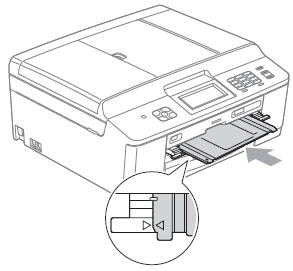
No empujar la Bandeja del Disco de un todo en la Guía del Disco. De empujar la Bandeja del Disco más allá de donde las marcas triangulares están alineadas, se atascará dentro de la máquinas.
-
Presionar Black (Mono) Start or Color (Colour) Start.
- Si solamente está imprimiendo un disco, el mensaje "finished" aparecerá en la pantalla LCD.
- Si está imprimiendo más de un disco, seguir estos pasos:
-
Remover la Bandeja del Disco de la Guía del Disco.
-
Remover el disco impreso de la Bandeja del Disco.
-
Colocar un disco nuevo en la Bandeja del Disco.
-
Presionar OK.
-
Presionar Black (Mono) Start or Color (Colour) Start.
La máquina inicia a imprimir el próximo disco.
Repetir PASO al e por cada disco adicional que desea imprimir.
Cuando haya terminado de imprimir, proceder al PASO 22..
Si la imagen se corre al borde del disco, puede necesitar ajustar la posición de impresión del disco.
-
Remover la Bandeja del Disco de la Guía del Disco.
-
Remover la Bandeja del Disco de la Guía del Disco.
-
Remover el disco de la Bandeja del Disco.
-
Ceerrar la Guía del Disco.
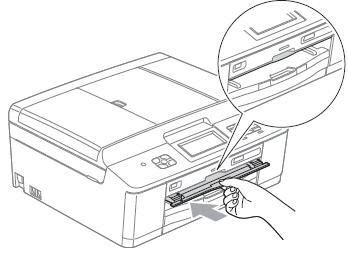
- Reemplazar la Bandeja del Disco en la cubierta del escáner.
Preguntas frecuentes relacionadas
MFC-J825DW, MFC-J835DW
Si necesita asistencia, contáctese con el servicio al cliente de Brother:
Comentarios sobre el contenido
Observe que este formulario solo se utiliza para comentarios.